首先选择“空项目”模板并设置语言为C++,接着添加扩展名为.c的源文件,然后在项目属性中将“C语言标准”设为ISO C99并配置“编译为C代码(/TC)”,之后编写如Hello World的基础代码并保存,最后通过“生成解决方案”编译并运行程序。
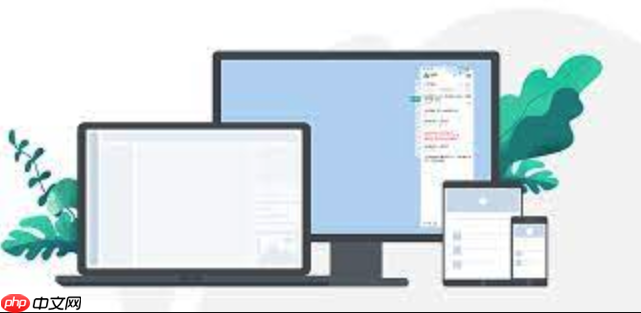
如果您尝试在Visual Studio PC版中编写C语言程序,但无法成功创建或编译项目,则可能是由于项目类型选择错误或配置不当。以下是创建和编译C语言项目的详细步骤:
使用Visual Studio创建C项目需要选择正确的项目模板,并确保设置为C语言兼容模式。新建项目后,系统将生成基本的项目结构。
1、打开Visual Studio,点击“创建新项目”。
2、在搜索框中输入“空项目”,选择“空项目”模板并点击“下一步”。
立即学习“C语言免费学习笔记(深入)”;
3、为项目命名,设置保存位置,并确保语言选择为“C++”,因为Visual Studio将C视为C++的一部分。
4、点击“创建”完成项目初始化。
新创建的空项目不包含任何源代码文件,必须手动添加.c文件以编写C语言程序。
1、在“解决方案资源管理器”中右键点击“源文件”文件夹。
2、选择“添加” → “新建项”。
3、在弹出窗口中选择“C++ 文件 (.cpp)”,在名称栏输入文件名并将扩展名改为 .c,例如 main.c。
4、点击“添加”,系统会自动创建一个空白的C源文件。
默认情况下,Visual Studio可能以C++标准进行编译,需修改编译器设置以确保使用C语言标准。
1、右键点击项目名称,选择“属性”。
2、展开“C/C++” → “语言”选项。
3、将“C 语言标准”设置为 ISO C99 或更高版本(如支持)。
4、确认“编译为”选项设置为“编译为 C 代码 (/TC)”,避免按C++规则编译。
在已添加的.c文件中输入合法的C语言代码,确保语法正确且包含必要的头文件。
1、在main.c文件中输入基础代码结构,例如包含 stdio.h 并定义 main 函数。
2、编写测试代码,如输出“Hello, World!”验证环境是否正常。
3、保存所有更改,使用 Ctrl + S 快捷键或菜单“文件”→“全部保存”。
通过集成的构建工具对项目进行编译和链接,生成可执行文件并查看运行结果。
1、点击菜单栏中的“生成” → “生成解决方案”。
2、检查“输出”窗口是否有编译错误,若无错误则表示编译成功。
3、点击“调试” → “开始执行(不调试)”运行程序。
4、观察控制台输出内容,确认程序行为符合预期。
以上就是VisualStudioPC版如何创建C项目_Visual Studio PC版C语言项目创建与编译方法的详细内容,更多请关注php中文网其它相关文章!

每个人都需要一台速度更快、更稳定的 PC。随着时间的推移,垃圾文件、旧注册表数据和不必要的后台进程会占用资源并降低性能。幸运的是,许多工具可以让 Windows 保持平稳运行。

Copyright 2014-2025 https://www.php.cn/ All Rights Reserved | php.cn | 湘ICP备2023035733号